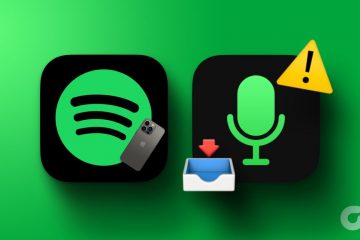Ir para novos lugares, fazer novos amigos e ter novas experiências fazem parte de nossas vidas. E se você é um ávido Snapchatter, essas experiências também se tornam parte de sua personalidade online. Mas e se você não conseguir postar sua história inicialmente? E existe uma maneira de adicionar fotos do rolo da câmera ao Snapchat Story? Vamos descobrir.
Antes de vermos como adicionar fotos do rolo da câmera ao Snapchat Story, discutiremos brevemente como adicionar uma única foto ao seu Snapchat Story usando o rolo da câmera. Além disso, também exploraremos outras maneiras de adicionar histórias no Snapchat, como usar a câmera do Snapchat e o recurso Snapchat Multi Snap. Vamos começar.
Adicione fotos à sua história do Snapchat
Antes de começarmos a adicionar várias fotos do rolo da câmera, vamos dar uma olhada rápida em como você pode adicionar um único Snapchat História do rolo da câmera. Isso permitirá que você publique sua história no Snapchat, uma foto por vez. Siga as etapas abaixo para fazer isso em seu dispositivo Android ou iOS.
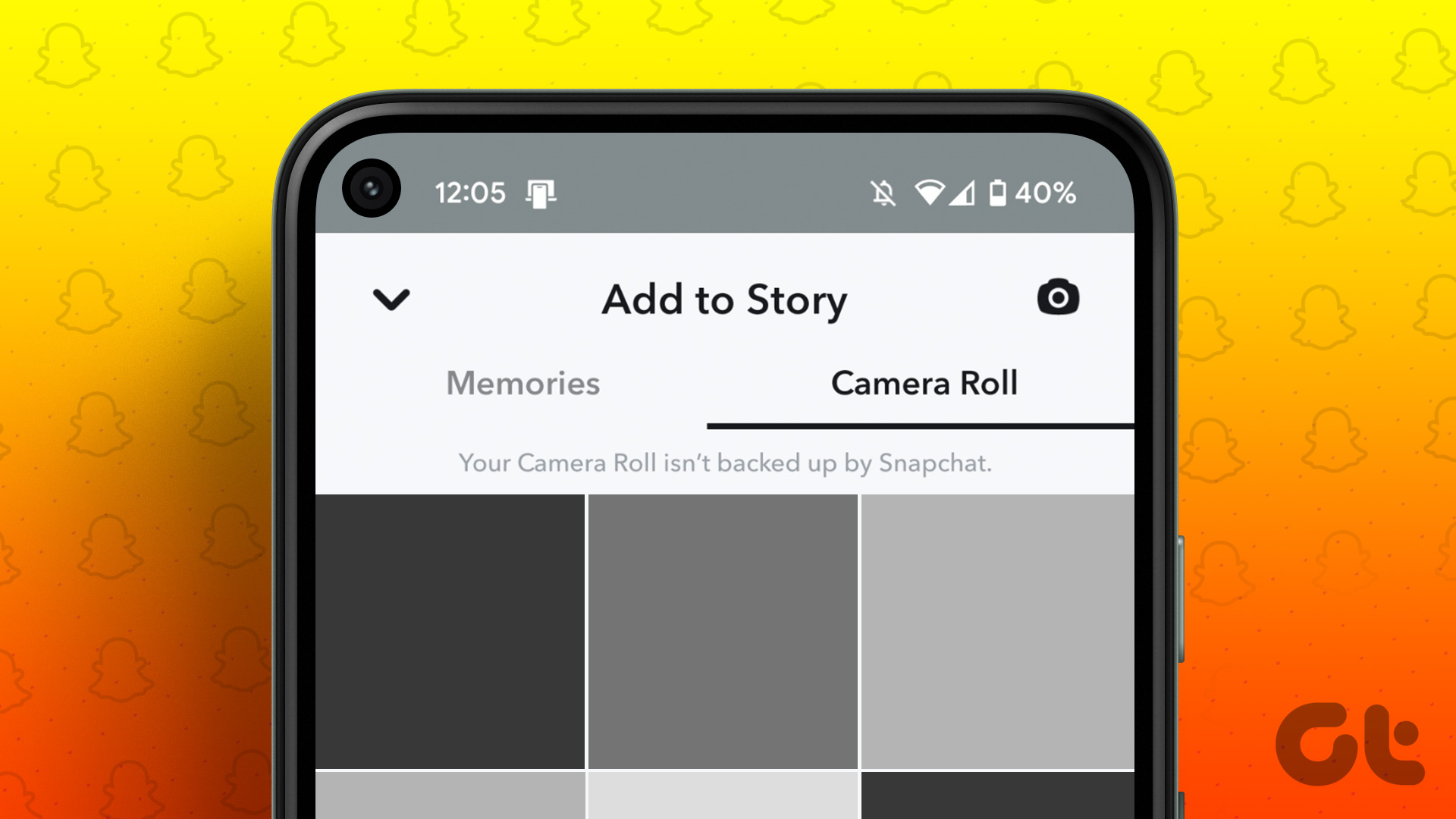
Etapa 1: Abra o Snapchat.
Etapa 2: Aqui, toque no ícone Memórias do Snapchat.
Etapa 3: nas opções do menu, toque na guia Rolo da câmera.
Etapa 4: Em seguida, toque na imagem desejada para adicionar à sua história.
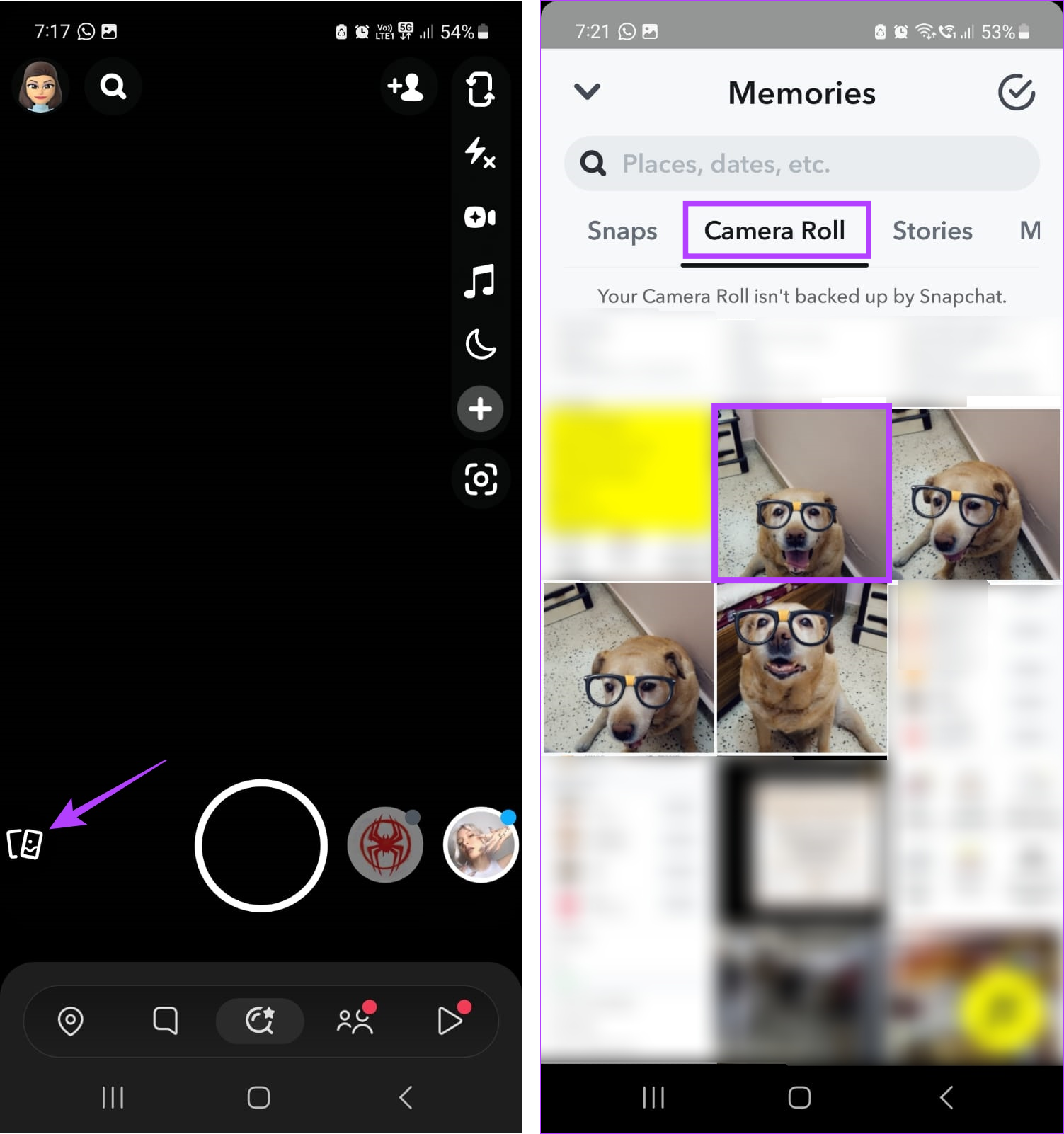
Etapa 5: Use o menu lateral para adicionar texto, adesivos ou outros itens à imagem.
Etapa 6: você pode tocar em Story para postar a foto diretamente em seus Stories. Ou, se desejar editar mais a imagem, toque no ícone de lápis.
Etapa 7: Aqui, novamente, use as opções do menu para editar a imagem.
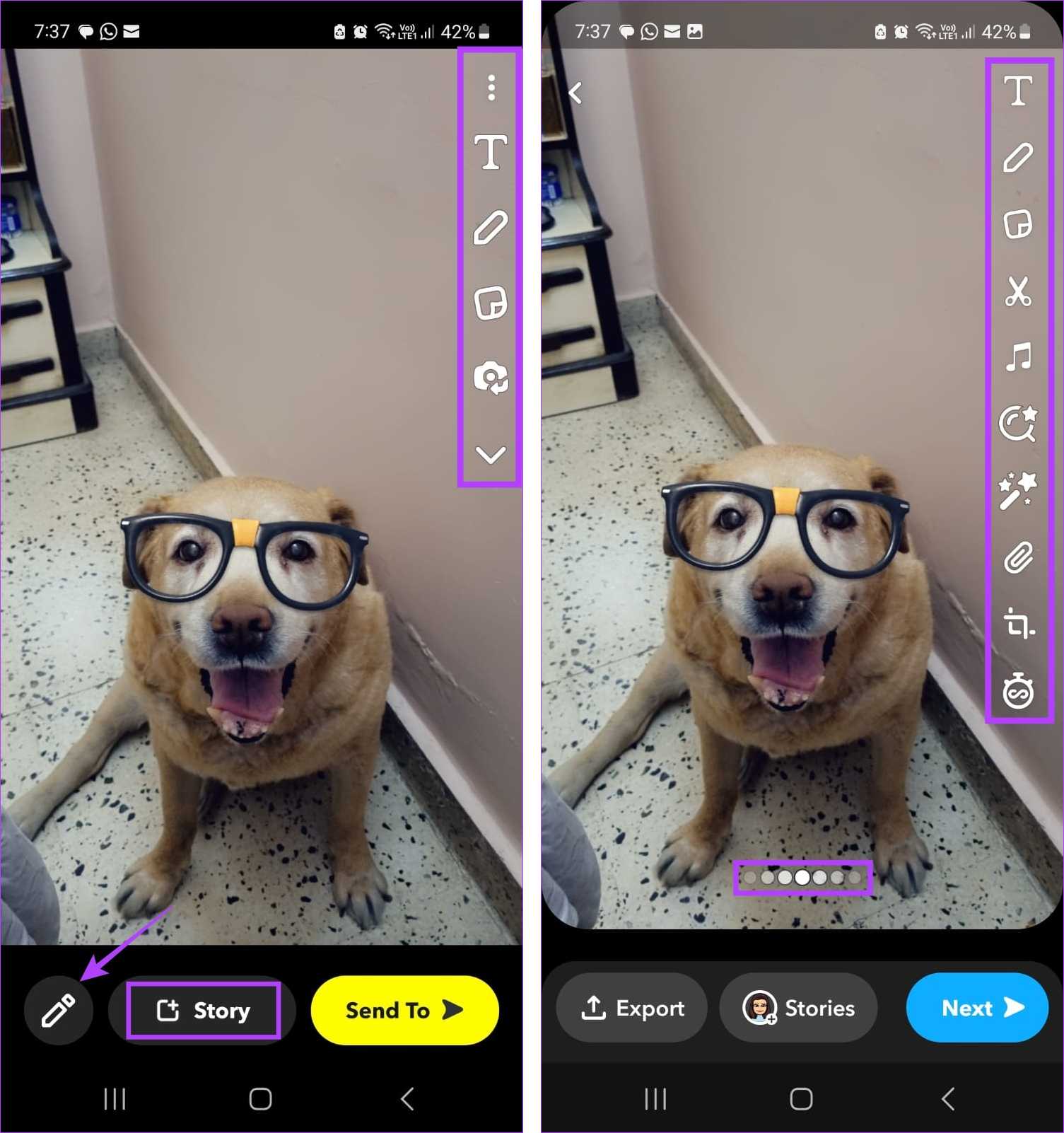
Etapa 8: Quando terminar, toque em Histórias.
Etapa 9: Se solicitado, selecione Minha história e toque em Enviar. p> 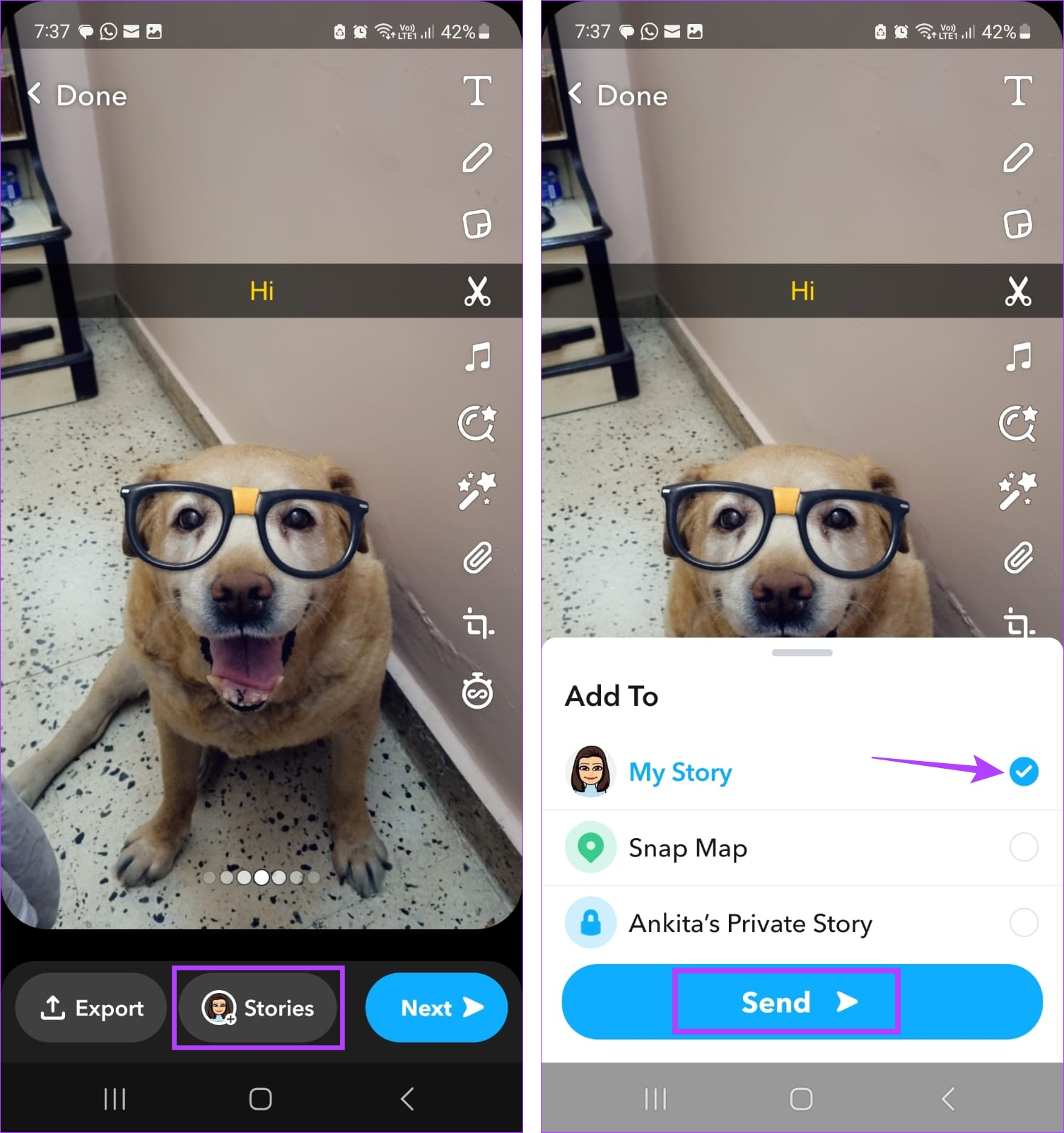
Isso adicionará uma foto à sua história do Snapchat a partir do rolo da câmera.
Dica: consulte nosso guia para saber como adicionar música às suas histórias do Snapchat.
p>
Adicione várias fotos do rolo da câmera ao Snap Story
Além de adicionar uma única foto, você também pode adicionar várias fotos do rolo da câmera ao seu Snap Story usando seu dispositivo iOS ou Android. Isso permitirá que você poste todas as fotos ao mesmo tempo. Observe que as imagens aparecerão na ordem em que forem adicionadas. Veja como fazer isso.
Etapa 1: Abra o aplicativo Snapchat e toque no ícone Memórias.
Etapa 2: Em seguida, toque em Camera Roll.
Etapa 3: Aqui, selecione as imagens que deseja adicionar à sua história.
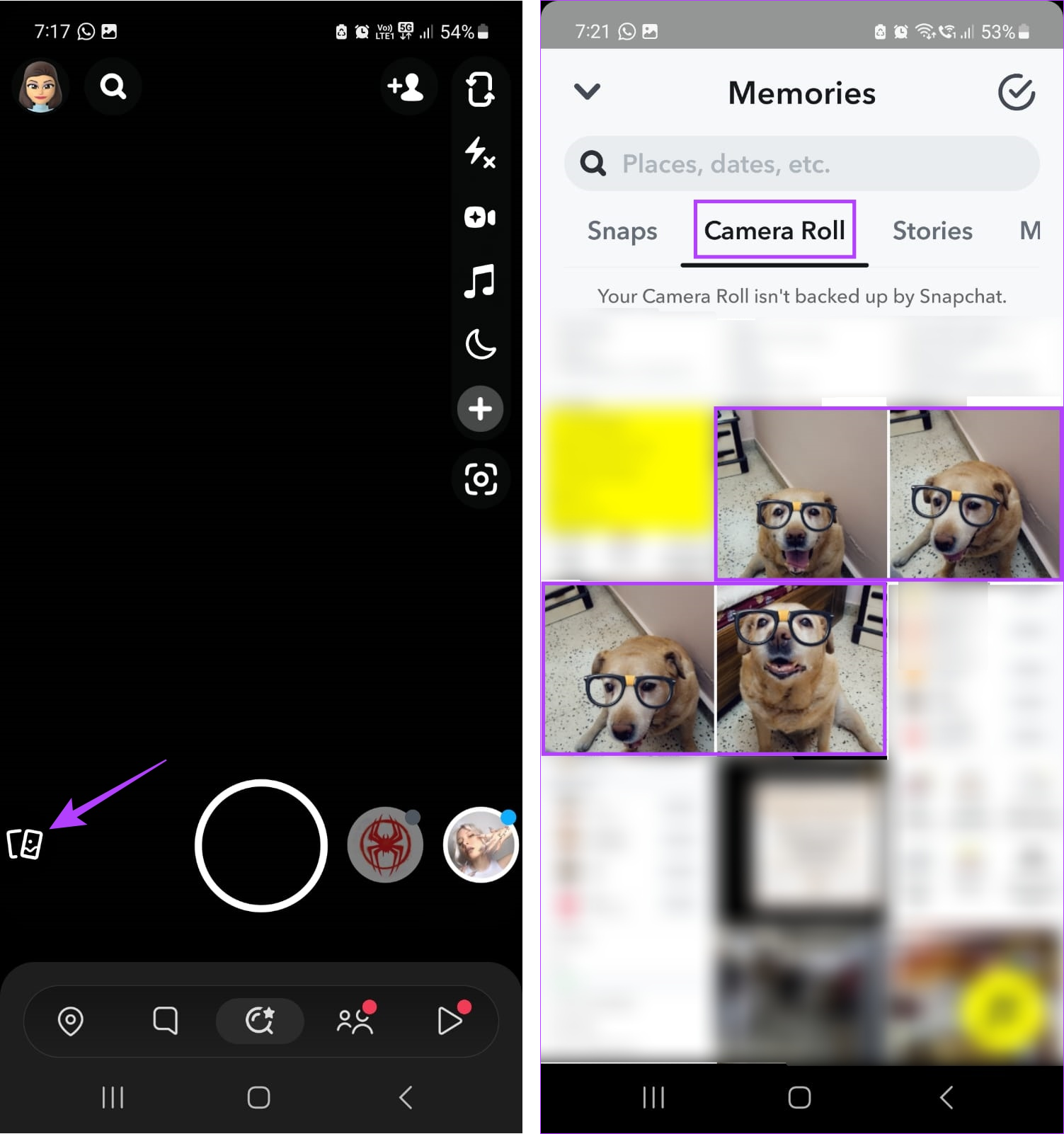
Etapa 4: Em seguida, toque no ícone de seta azul no canto inferior direito.
Etapa 5: Ao lado das fotos selecionadas, adicione um bate-papo, se desejar.
Etapa 6: Em seguida, toque em Minha história.
Etapa 7: Você também pode selecionar qualquer outro usuário que desejar para enviar as fotos separadamente. As imagens serão enviadas separadamente junto com a mensagem do Chat.
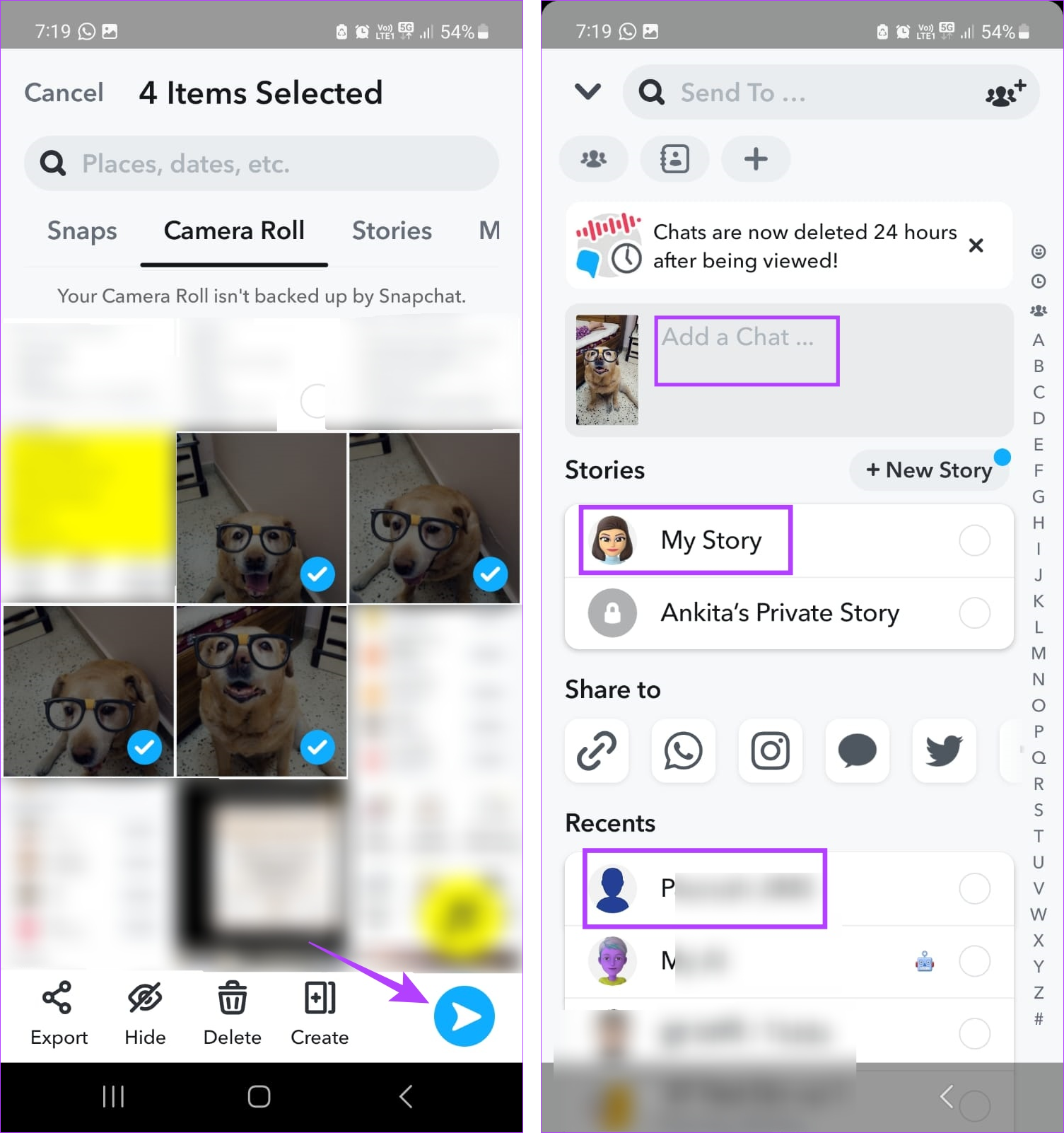
Etapa 8: Depois de concluído, toque no ícone de seta azul.
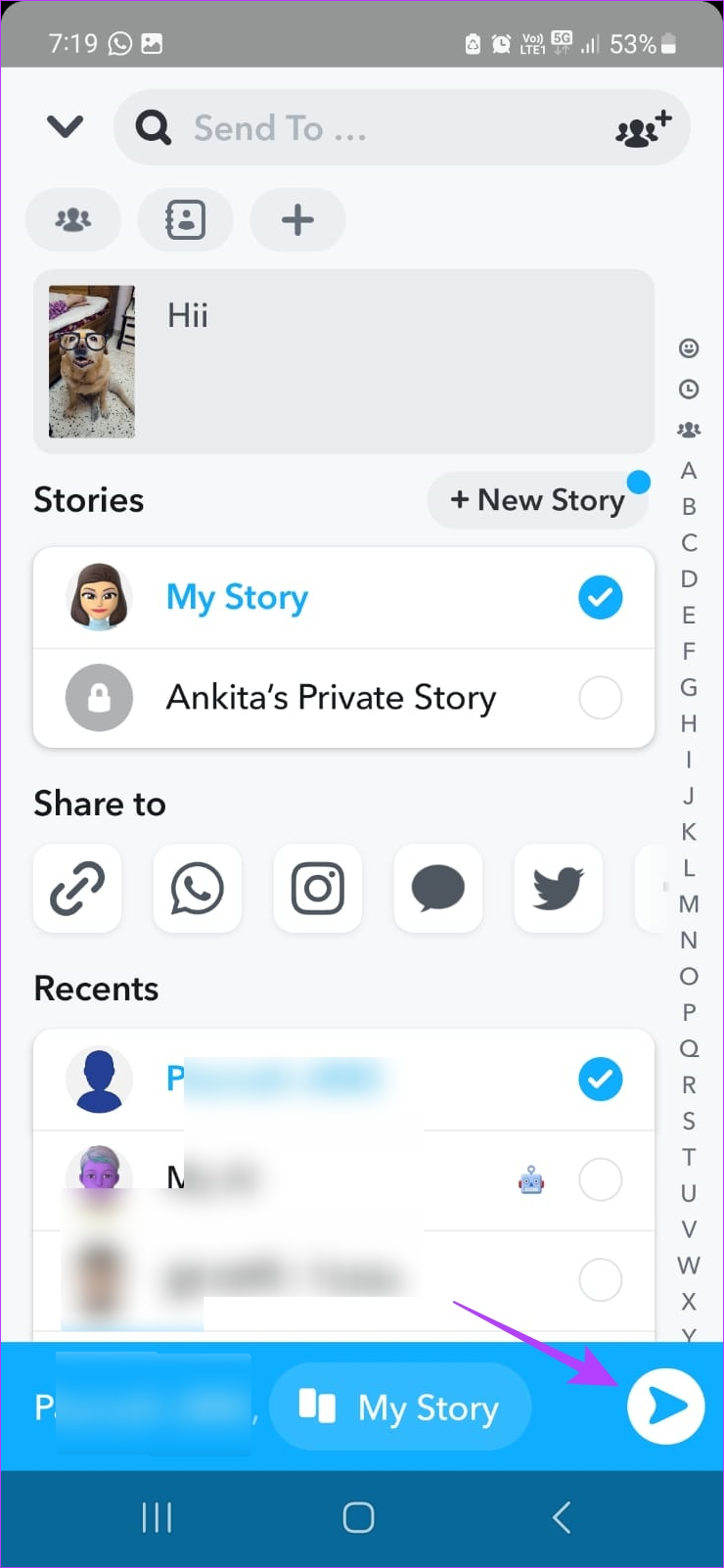
Isso adicionará instantaneamente fotos do rolo da câmera para o seu Snap Story.
Use a câmera do Snapchat para adicionar várias fotos aos stories de uma só vez
Enquanto você pode usar a câmera do Snapchat para adicionar fotos ao seu Snapchat Story como bem, você terá que postar uma história de cada vez para fazê-lo. Porque ao contrário de quando você adiciona uma história do Snapchat do rolo da câmera, você terá que gravar e postar suas histórias uma de cada vez, especialmente se houver uma lacuna entre duas histórias.
Mas para fazer upload de todas as histórias ao mesmo tempo no Snapchat, você precisará desligar a internet do seu dispositivo antes de fazer o upload. Dessa forma, assim que seu dispositivo voltar a ter conexão com a internet, todas as Stories criadas anteriormente serão carregadas de uma só vez. Veja como.
Etapa 1: Use o menu Configurações rápidas ou a Central de controle para ativar o Modo avião em seu dispositivo.
Dica: Confira nosso guia para saber mais sobre como usar o menu Configurações rápidas no Android.
Etapa 2: Em seguida, abra o Snapchat.
Etapa 3: Toque no botão Câmera para tirar uma foto.
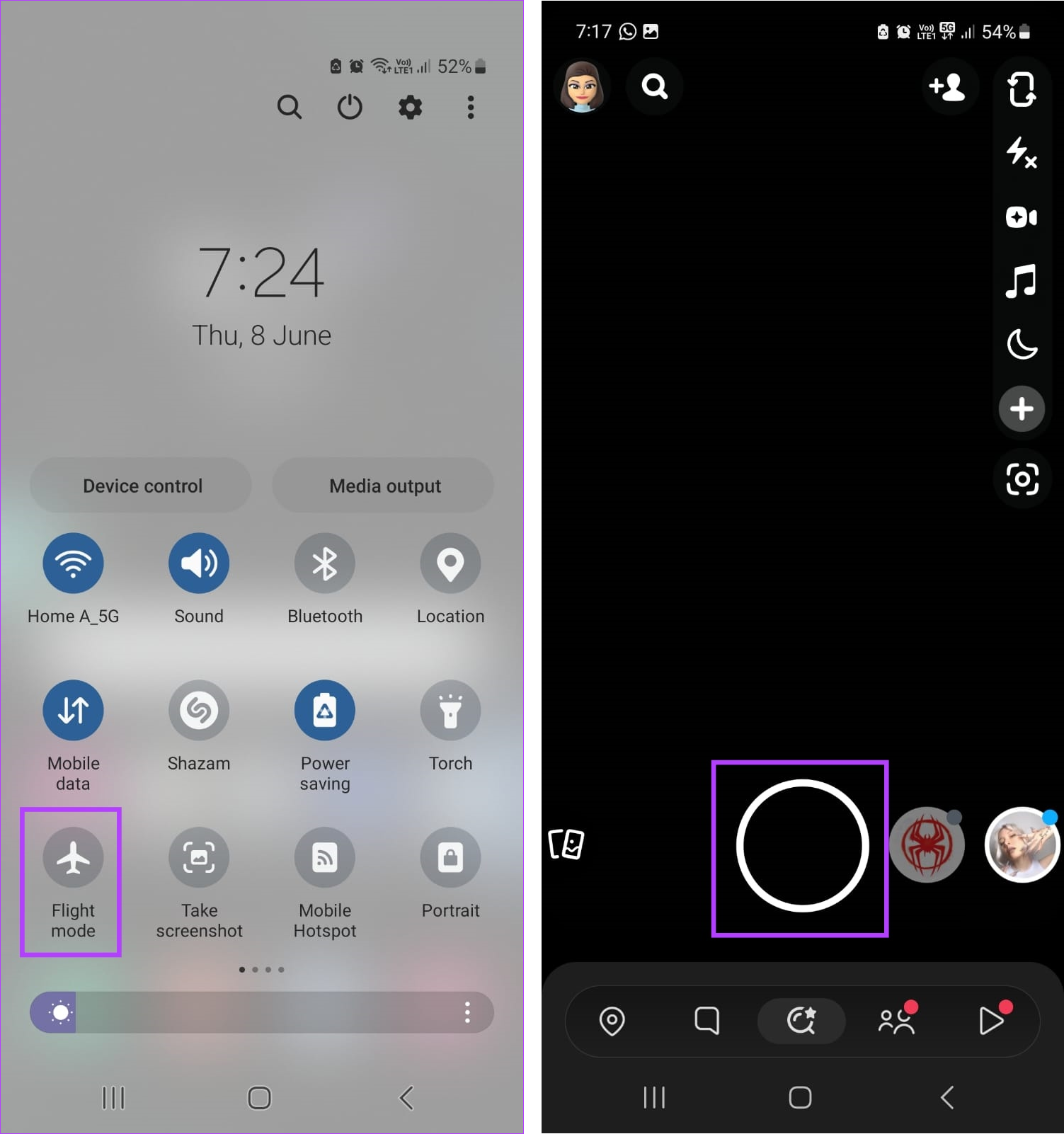
Etapa 4: Agora, use as opções do menu para editar a imagem.
Etapa 5: Feito isso, toque em Histórias.

Etapa 6: Selecione Minha história e toque em Enviar.
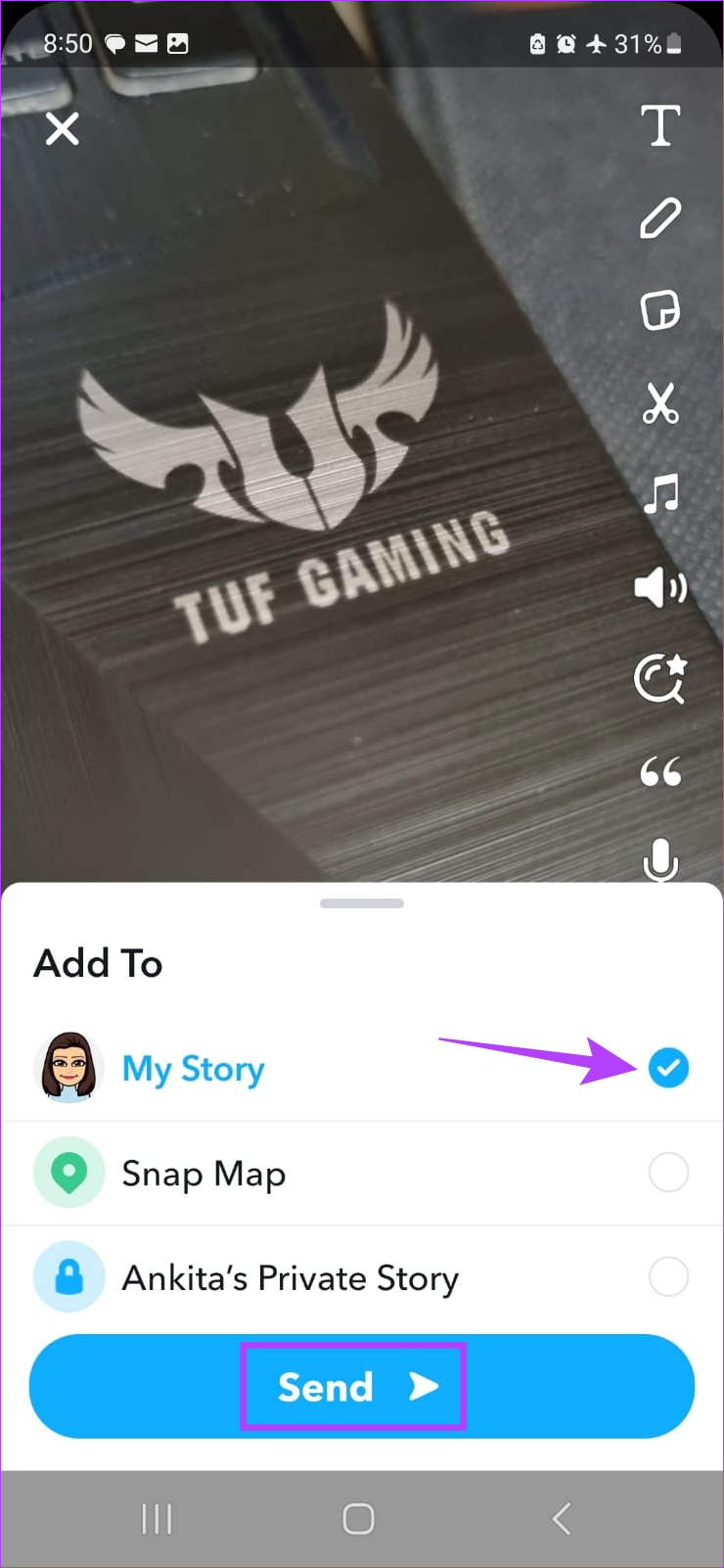
Etapa 7: Agora, para adicionar um vídeo para o seu Snap Story, pressione e segure o botão Câmera para iniciar a gravação.
Etapa 8: Depois que o vídeo for gravado, use as opções do menu para adicionar efeitos. Você também pode usar a opção + para adicionar outro vídeo.
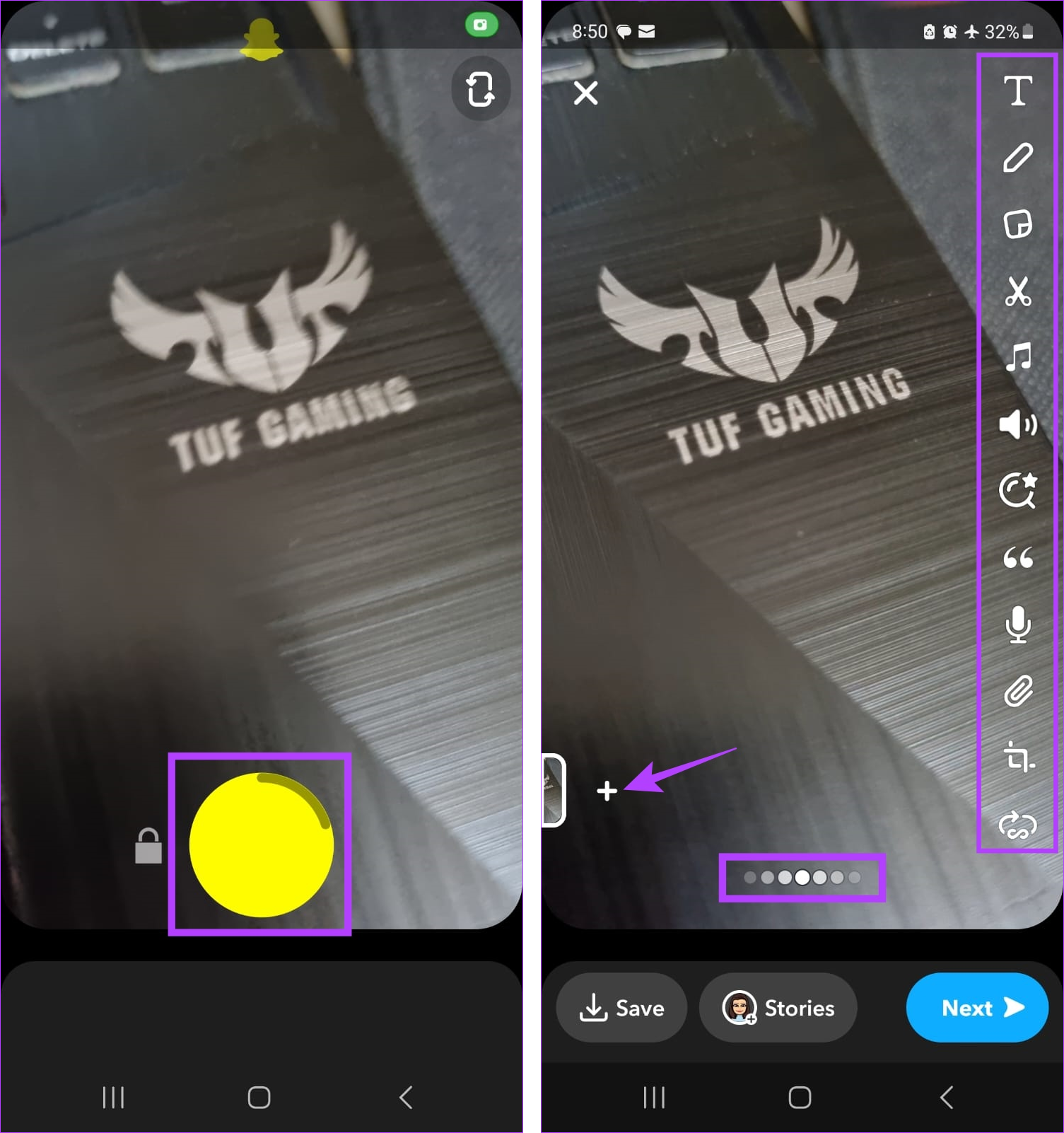
Etapa 9: Em seguida, toque em Stories.
Etapa 10: strong> Selecione Minha história e toque em Enviar.
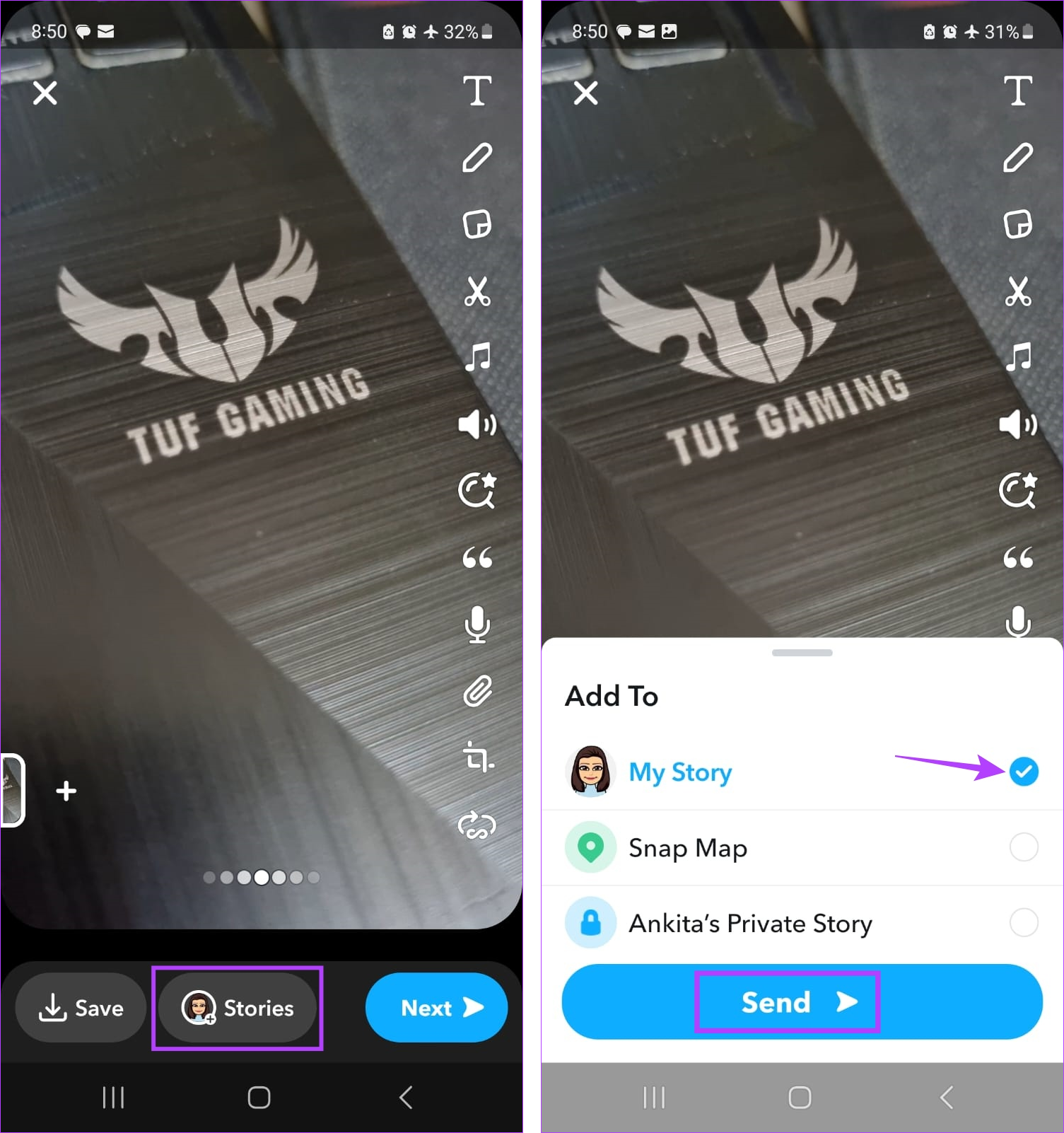
Repita essas etapas para adicionar mais fotos ou vídeos à sua história do Snapchat.
Etapa 11: Depois de concluído , use o menu Configurações rápidas ou o Centro de controle para desativar o Modo avião.
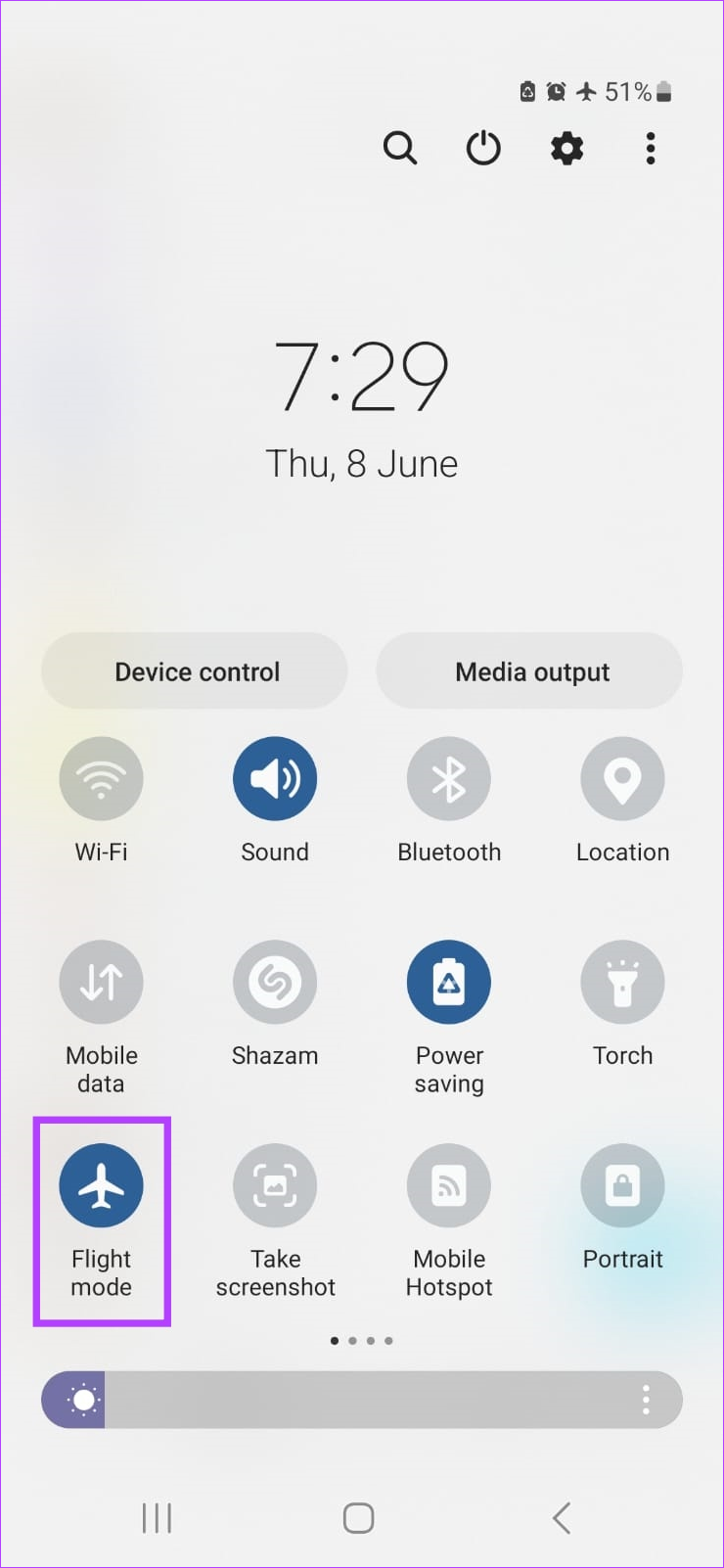
Depois que seu dispositivo se conectar à Internet, todas as histórias tiradas anteriormente serão carregadas e adicionadas à sua história do Snapchat de uma só vez.
Bônus: Use Multi Snap no Snapchat
Como o nome sugere, o recurso Multi Snap no Snapchat ajuda você a tirar uma série de snaps em rápida sucessão. Em seguida, o usuário pode escolher quais Snaps manter e quais eliminar. Depois que a edição estiver concluída, adicione os vídeos ou fotos à sua história do Snapchat. Siga as etapas abaixo para usá-lo.
Etapa 1: Abra o Snapchat e toque no ícone + nas opções do menu.
Etapa 2: Aqui, vá para Multi Snap e toque no ícone + na frente dele.
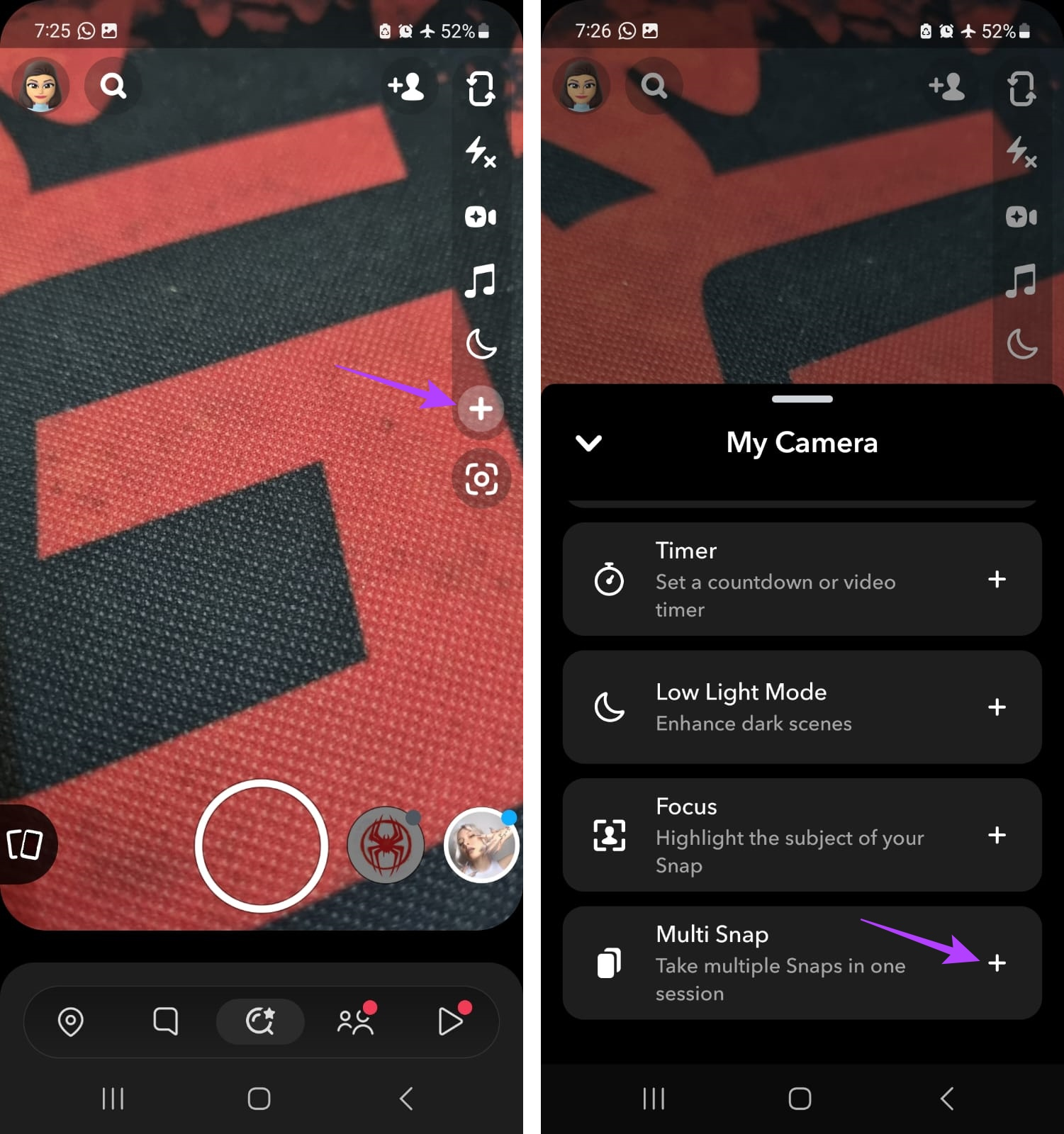
Etapa 3: Em seguida, use o botão do obturador para tirar vários snaps um após o outro. O Multi Snap pode capturar até 8 Snaps por vez.
Etapa 4: Depois que todos os Snaps forem capturados, toque em’Editar e enviar’.
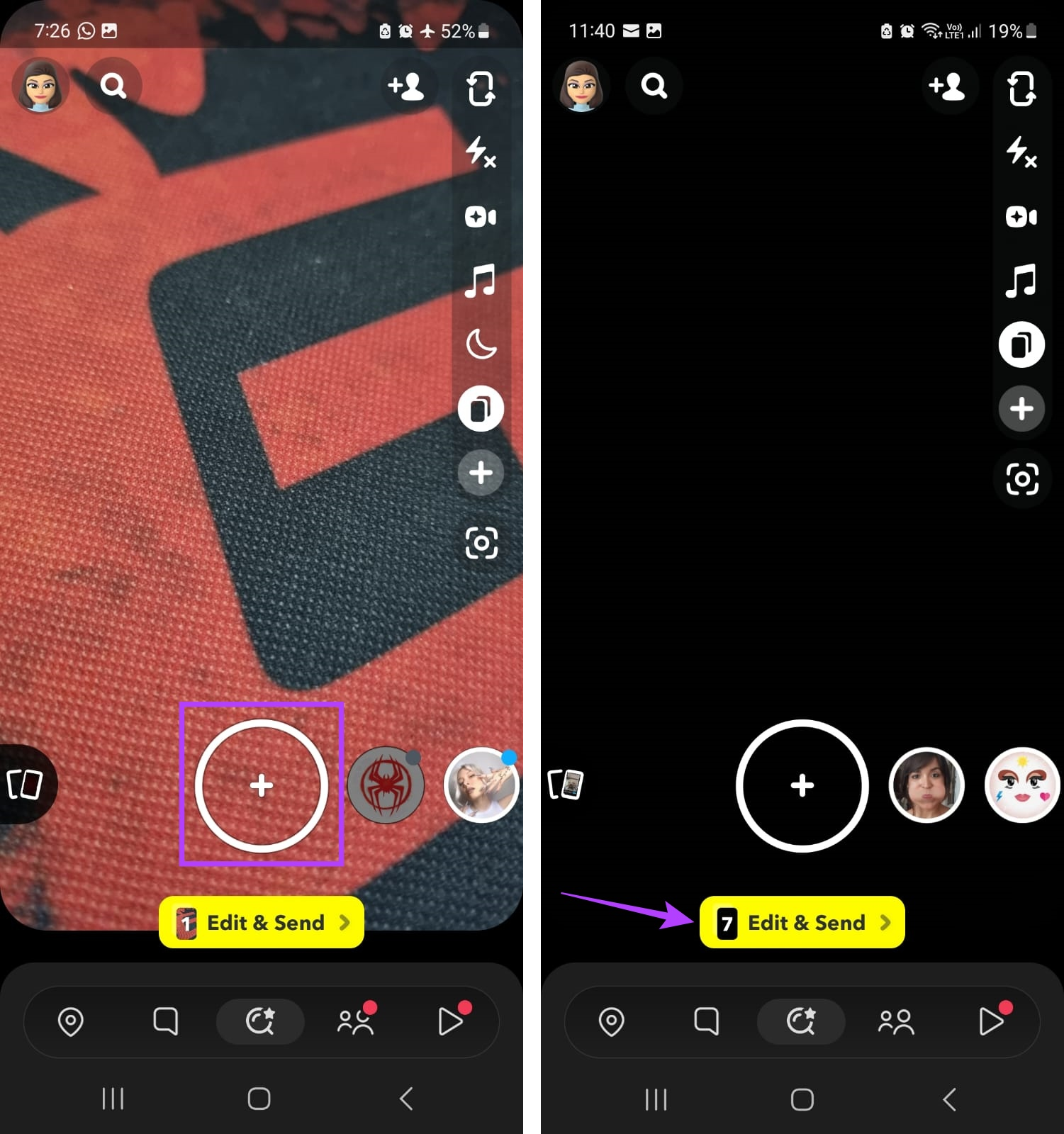
Etapa 5: Toque em qualquer um dos Snaps para editar. Aqui, você pode usar as opções do menu para adicionar filtros, adesivos, texto, legendas etc. aos Snaps capturados individualmente.
Etapa 6: Você também pode tocar no x ícone para excluir um Snap.
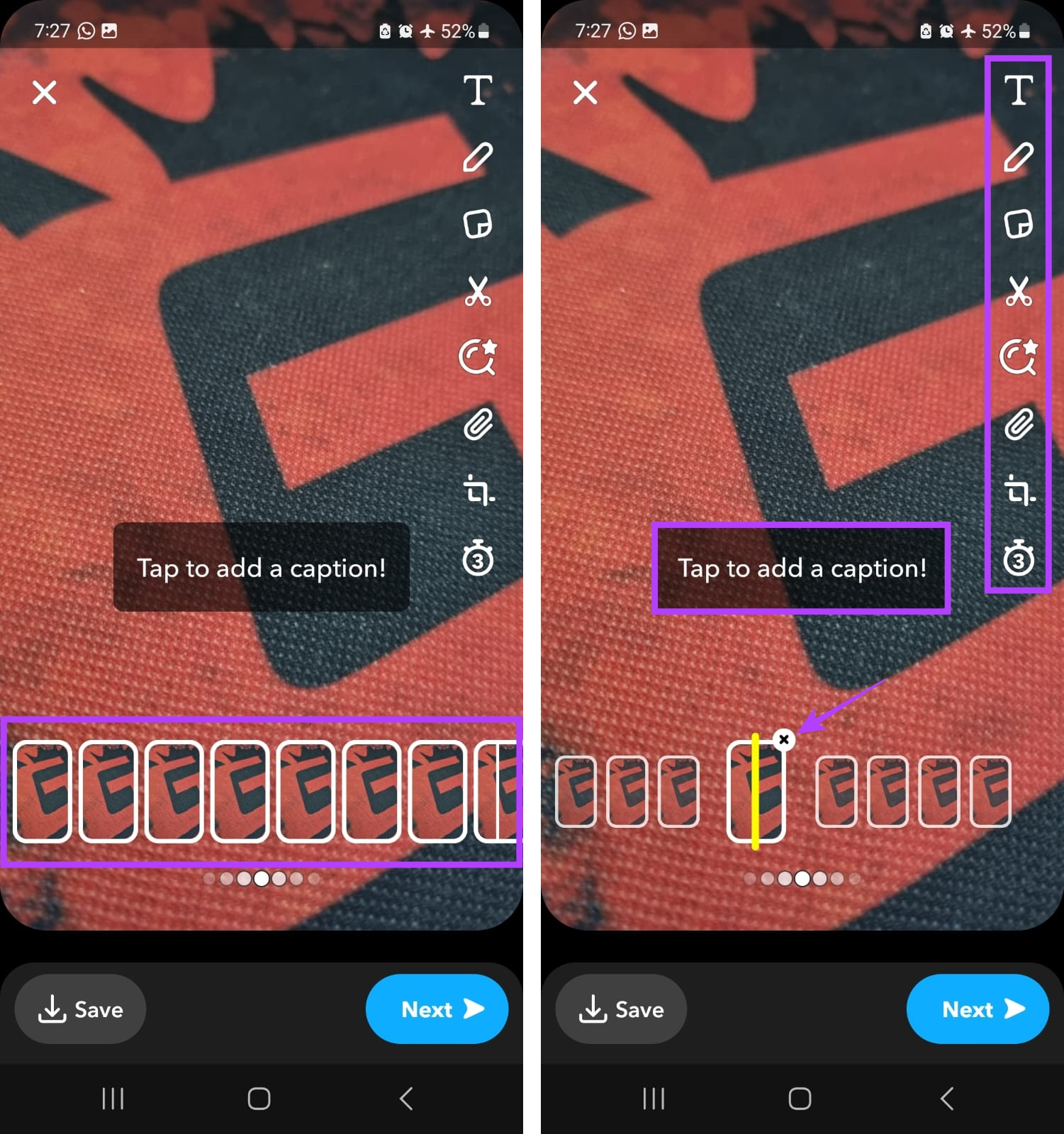
Etapa 7: Quando tudo estiver pronto, toque em Avançar.
Etapa 8: Aqui , toque em Minha história. Você também pode selecionar um contato para enviar separadamente o Multi Snap.
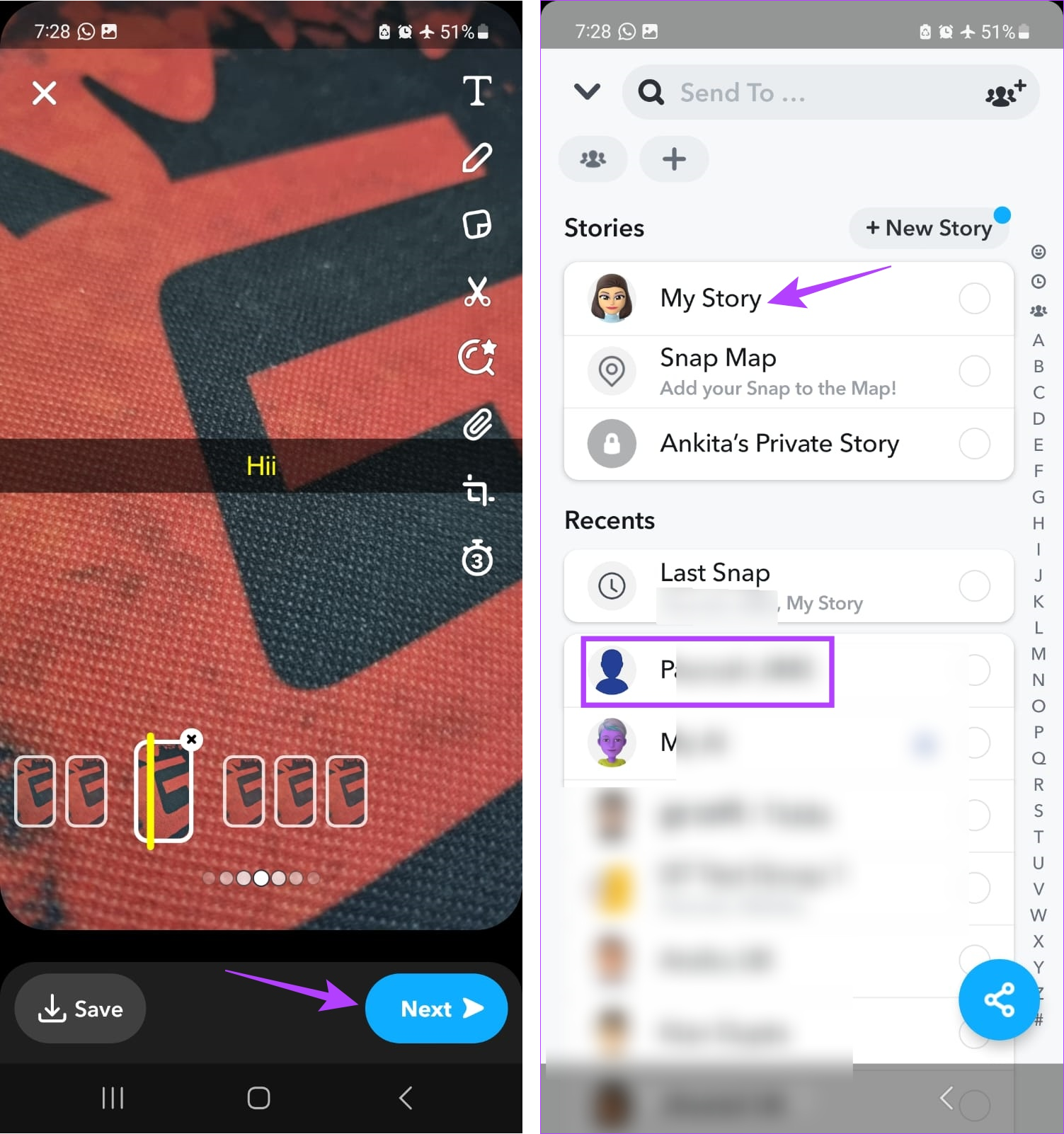
Etapa 9: Em seguida, toque em Avançar.
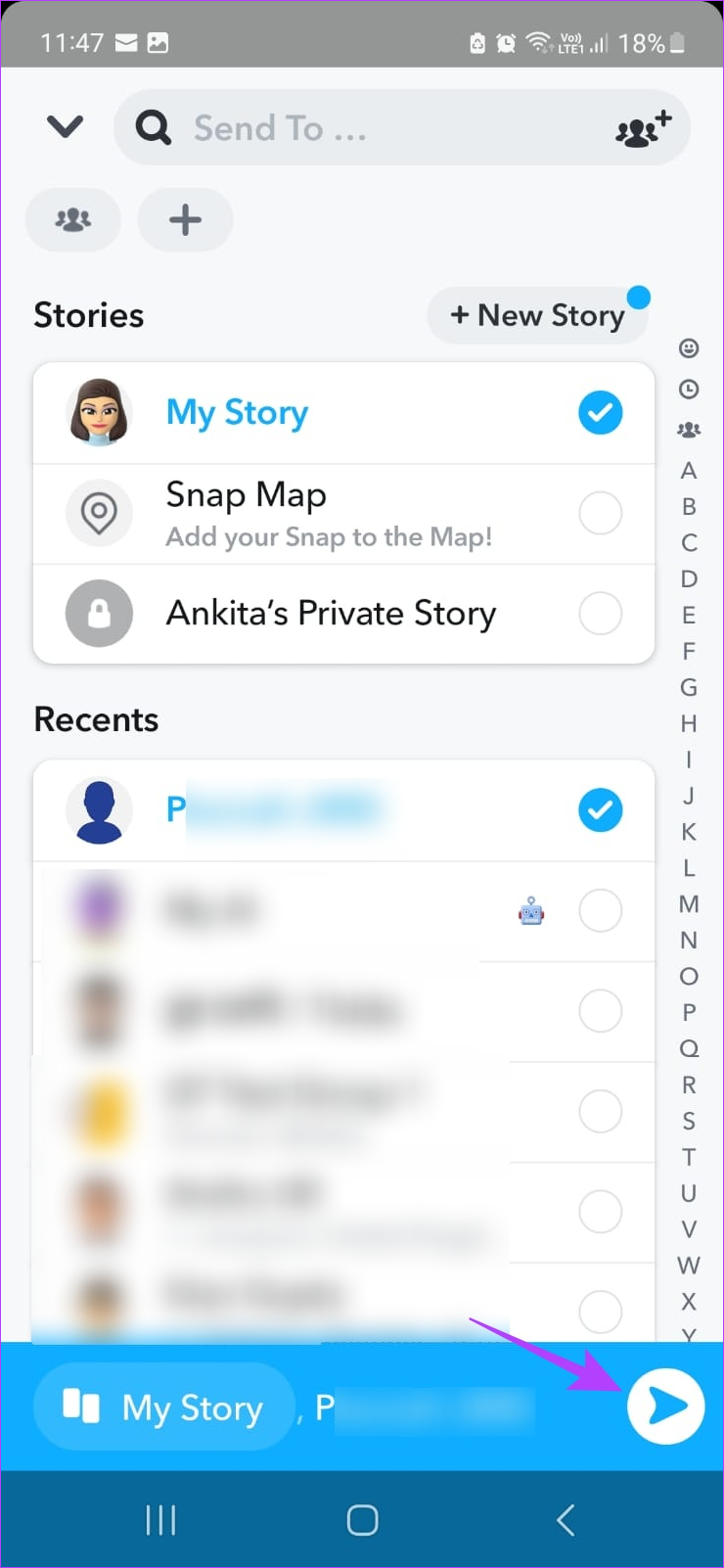
Isso carregará instantaneamente o Multi Encaixe em suas histórias do Snapchat.
Perguntas frequentes para enviar histórias do Snapchat
1. Você pode salvar seus Snaps no Snapchat?
Ao criar Snaps no Snapchat, você tem a opção de salvá-los em seu dispositivo ou nas memórias do Snapchat. Além disso, você também pode acessar um Snap que já foi postado e salvá-lo antes que expire.
Abra o Snapchat e toque no ícone do seu perfil. Aqui, vá para sua história e toque no ícone de três pontos na frente dela. Em seguida, toque em Configurações da história. Aqui, selecione quem pode ver sua história do Snapchat. Para obter mais informações, consulte nosso artigo explicando como ocultar sua história do Snapchat.
3. Você pode excluir uma foto de seus Snaps no Snapchat?
Vá para sua história no Snapchat e abra o Snap que deseja excluir. Em seguida, toque no ícone de três pontos e toque em Excluir. Isso excluirá instantaneamente a foto de seus Snaps no Snapchat.
Snap Your Heart Out
Adicionar fotos do rolo da câmera à sua história do Snapchat pode ajudar a dar a você a liberdade de se expressar por meio de suas fotos, novo e velho. Então, esperamos que este artigo tenha ajudado você. Além disso, se você não quiser que sua história do Snapchat fique visível para todos, considere criar uma história privada no Snapchat.